Jedwali la yaliyomo
Makala yanaonyesha jinsi ya kushiriki kalenda ya Outlook na akaunti ya Google kwa njia tatu tofauti: kwa kutuma mwaliko, kuchapisha kalenda mtandaoni na kuhamisha faili ya iCalendar.
Kushiriki au kusawazisha kitu kati ya programu mbili tofauti mara nyingi ni ngumu zaidi kuliko inavyohitaji kuwa, haswa inapokuja kwa Microsoft Outlook na Google Gmail, programu mbili za barua pepe na kalenda zinazotumiwa sana leo. Bila shaka, kuna programu na huduma chache za watu wengine ili kurahisisha kazi, lakini ni nani angependa kulipia kitu ambacho kinaweza kufanywa bila malipo?
Mafunzo haya yatakufundisha njia 3 rahisi za shiriki kalenda ya Outlook na Google bila kutumia viendelezi, programu-jalizi au zana za wahusika wengine.
Shiriki kalenda ya Outlook na Google kwa kutuma mwaliko
Microsoft Outlook na Kalenda ya Google. app ni tofauti kimsingi, lakini zina jambo moja linalofanana - zote zinasaidia iCal, ambayo ni umbizo linalokubalika kwa ujumla la kubadilishana taarifa za kuratibu kati ya mifumo na programu mbalimbali. Hiyo inamaanisha kuwa unaweza kujiandikisha kwa kalenda ya Outlook katika Google ikiwa una kiungo halali cha ICS. Sehemu hii inaeleza jinsi ya kupata kiungo cha iCal kutoka kwa mwaliko wa kushiriki.
Kipengele cha kushiriki kalenda kinapatikana katika matoleo ya eneo-kazi la Outlook kwa Office 365, Akaunti za Exchange, Outlook kwenye wavuti na Outlook.com. Ya chinimaagizo ni ya akaunti za seva ya Exchange na Outlook kwa desktop ya Office 365. Ikiwa unatumia Outlook kwenye wavuti au Outlook.com, hatua za kina ziko hapa: Jinsi ya kushiriki kalenda katika Outlook Online.
Dokezo muhimu! Kwa sasa kushiriki kalenda kunafanya kazi mara moja tu, mabadiliko yanayofuata hayajasawazishwa. Kwa maelezo zaidi, tafadhali angalia Usawazishaji wa kalenda ya Outlook/Google haufanyi kazi.
Ili kushiriki kalenda ya Outlook na Gmail, hivi ndivyo unatakiwa kufanya:
Tuma mwaliko wa kushiriki kalenda kutoka Outlook
Katika Microsoft Outlook, badilisha hadi mwonekano wa Kalenda na ufanye yafuatayo:
- Kwenye kidirisha cha kusogeza, bofya kulia kalenda unayotaka kushiriki na uchague Ruhusa za Kushiriki kutoka kwa menyu ya muktadha. (Au bofya Shiriki Kalenda kwenye kichupo cha Nyumbani , katika kikundi cha Dhibiti Kalenda .)
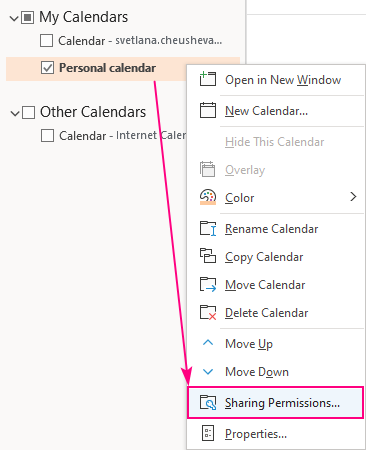
- Kwenye Ruhusa kichupo cha kisanduku cha mazungumzo cha Sifa za Kalenda , bofya Ongeza .

- Katika dirisha la Ongeza Watumiaji , andika anwani ya Gmail kwenye kisanduku cha Ongeza , na ubofye Sawa .
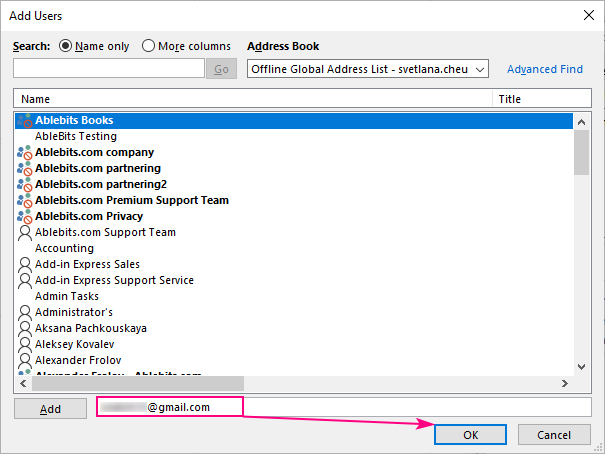
- Chagua kiwango cha ruhusa unachotaka kutoa (chaguo-msingi ni Angalia maelezo yote ) na ubofye SAWA.
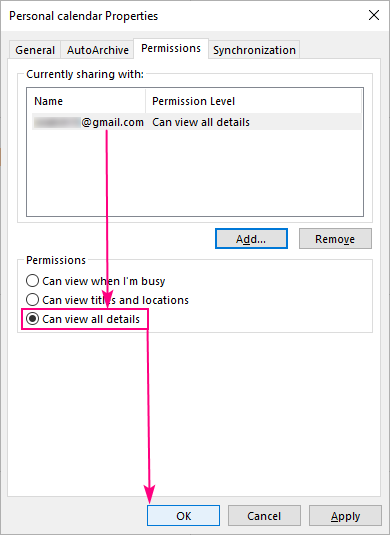
Sehemu ya Outlook imekamilika, na mwaliko wa kushiriki kalenda uko njiani kuelekea kwenye akaunti yako ya Gmail.
Ongeza kiungo cha iCal kwenye Kalenda ya Google
Ingia katika akaunti yako ya Google na utekeleze hatua hizi:
- Katika Google Gmail,fungua mwaliko wa kushiriki, bofya-kulia " URL hii " kiungo karibu na sehemu ya chini, na uchague Nakili anwani ya kiungo au amri sawa kulingana na kivinjari chako.
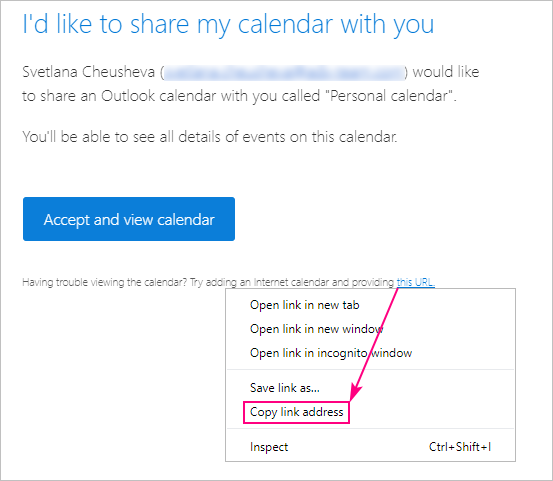
- Badilisha utumie programu ya Kalenda ya Google na ubofye ishara ya kuongeza iliyo karibu na kalenda zingine .
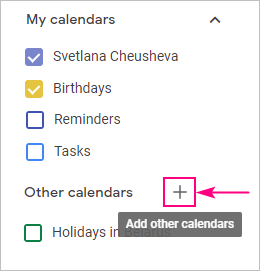
- Katika menyu ibukizi, chagua Kutoka URL .

- Bandika kiungo ulichonakili kutoka kwa mwaliko wa kushiriki (kinapaswa kuishia na kiendelezi cha .ics) kwenye kisanduku cha URL ya kalenda na ubofye Ongeza kalenda .
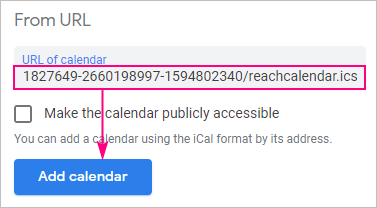
Baada ya muda mfupi, utaarifiwa kwamba kalenda imeongezwa.
- Bofya kishale cha nyuma katika kona ya juu kushoto ili kuondoka kwenye Mipangilio , na utapata kalenda ya Outlook chini ya kalenda zingine . Sasa unaweza kuipatia jina jipya na kubadilisha mpangilio wa rangi upendavyo:

Kalenda inapaswa kusawazishwa kiotomatiki mradi tu utaendelea kuifuatilia. Kwa kawaida, inachukua dakika chache kwa masasisho kuonekana katika Kalenda ya Google.
Shiriki kalenda ya Outlook na Google kwa kuichapisha mtandaoni
Ikiwa hutaki kujisumbua kutuma mwaliko wa kibinafsi kwa kila mtu. , unaweza kuchapisha kalenda yako kwenye wavuti, na kisha kushiriki kiungo cha ICS kwayo.
Kipengele cha uchapishaji kinapatikana katika takriban programu zote, ikiwa ni pamoja na Outlook.com, Office for 365 na akaunti za Exchange. Ikiwa uchapishaji haufanyi kazi katika programu ya Outlook ya eneo-kazi iliyosakinishwa ndani au yakomsimamizi aliweka vikwazo fulani kwa akaunti yako ya shirika ya Office 365, unaweza kutumia Outlook.com kila wakati kwa kipengele cha uchapishaji.
Ili kuchapisha kalenda katika Outlook.com au Outlook kwenye wavuti, tekeleza hatua zifuatazo:
- Katika programu ya Kalenda, bofya aikoni ya Mipangilio (gia) katika kona ya juu kulia, kisha ubofye kiungo cha Angalia mipangilio yote ya Outlook chini. ya kidirisha cha Mipangilio .
- Upande wa kushoto, bofya Kalenda > Kalenda zinazoshirikiwa .
- Kwenye kidirisha cha kulia , chini ya Chapisha kalenda , chagua kalenda unayotaka kuchapisha na uchague kiwango cha ufikiaji: Tazama ninapokuwa na shughuli nyingi , Tazama mada na maeneo , au Angalia maelezo yote .
- Bofya kitufe cha Chapisha .
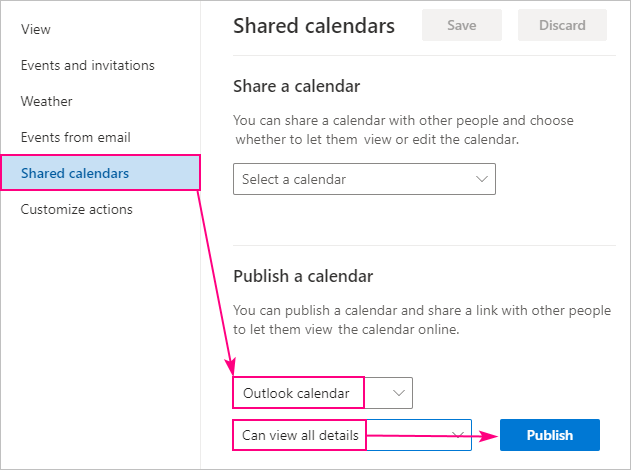
- Baada ya muda mfupi, kiungo cha ICS kitaonekana kwenye dirisha lile lile. Nakili na ushiriki na watu wengi kadri unavyotaka.

Vidokezo:
- Ikiwa unatumia toleo la desktop la Outlook, tafadhali tumia maagizo haya: Jinsi ya kuchapisha kalenda katika Outlook.
- Iwapo mtu alishiriki nawe kiungo cha ICS, tekeleza hatua 2 - 5 zilizojadiliwa katika sehemu iliyotangulia ili kuongeza iCalenda ya umma kwenye akaunti yako ya Google.
Leta kalenda ya Outlook kwenye Google
Njia nyingine ya kushiriki kalenda ya Outlook na akaunti ya Google ni kuhamisha na kuagiza matukio yake. Kizuizi kikubwa cha mbinu hii ni kwamba unaleta a picha ya kalenda yako ya Outlook. Kalenda hazitasawazishwa kiotomatiki, na hakuna mabadiliko zaidi utakayofanya kwa kalenda yako katika Outlook yataonyeshwa kwenye Google.
Hamisha kalenda kutoka Outlook
Ili kuhamisha kalenda kutoka Outlook, ihifadhi kama faili ya iCal. Hivi ndivyo unavyofanya:
- Chagua kalenda ya kutuma.
- Bofya Faili > Hifadhi Kalenda .
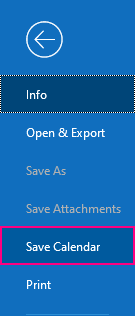
- Kwenye kidirisha cha kidadisi cha Hifadhi Kama , charaza jina lolote unalotaka kwenye kisanduku cha Jina la faili au uache lile chaguomsingi.
Chini ya dirisha, utaona muhtasari wa kile kitakachohifadhiwa. Ikiwa umefurahishwa na chaguo-msingi, bofya tu Hifadhi . Vinginevyo, bofya Chaguo Zaidi na uendelee na hatua inayofuata.
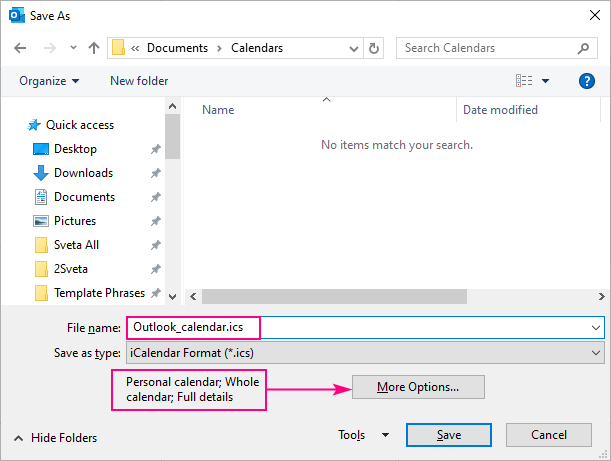
- Katika dirisha linalofungua, bainisha taarifa ifuatayo:
- Kutoka kwenye orodha kunjuzi ya Kipindi cha Tarehe , chagua Bainisha tarehe. na uweke safu ya tarehe unayotaka, au uchague kutoka kwa chaguo zilizoainishwa awali. Ukiamua kuhamisha kalenda nzima, tafadhali fahamu kuwa faili ya iCal inayotokana inaweza kuwa kubwa sana, na itachukua muda kuitengeneza.
- Kutoka kwenye menyu kunjuzi ya Detail orodha, chagua kiasi cha maelezo unayotaka kuhifadhi: Upatikanaji pekee , Maelezo machache (upatikanaji na mada) au Maelezo kamili .
- Kwa hiari, bofya kitufe cha Onyesha na usanidi chaguo za ziada kama vile kusafirisha za faraghavipengee na viambatisho vya kalenda.
- Ukimaliza, bofya SAWA.
Rudi kwenye dirisha kuu la Hifadhi Kama , bofya Hifadhi .
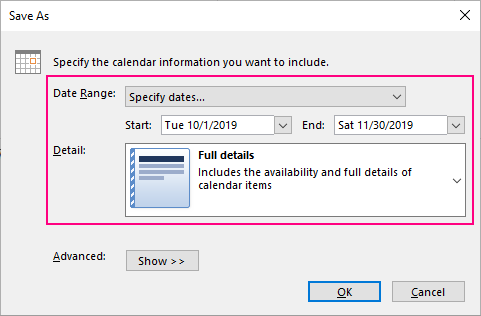
Ingiza faili ya iCal kwa Google
Ili kuleta faili ya .ics kwenye Kalenda ya Google, tekeleza hatua hizi:
- Katika Programu ya Kalenda ya Google, bofya aikoni ya menyu ya Mipangilio katika kona ya juu kulia, na uchague Mipangilio .
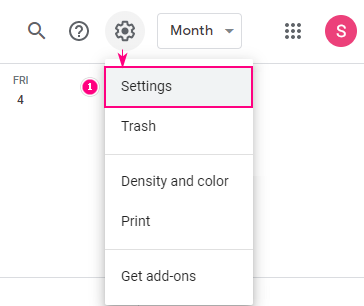
- Upande wa kushoto, chagua Ingiza & export .
- Chini ya Leta , bofya Chagua faili kutoka kwa kompyuta yako na uvinjari faili ya iCal uliyohamisha kutoka Outlook.
- Chagua kalenda gani ya kuleta matukio. Kwa chaguo-msingi, matukio huongezwa kwenye kalenda ya msingi.
- Bofya kitufe cha Leta .
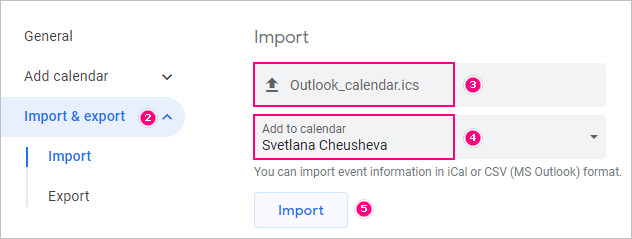
Baada ya kukamilika, utajulishwa ni matukio mangapi yameingizwa, na punde tu utakapotoka kwenye Mipangilio utayapata kwenye kalenda yako ya Google.
Kalenda iliyoshirikiwa ya mtazamo haifanyi kazi
Ingawa umbizo la kawaida la iCal linatumika na Microsoft na Google, inaonekana kuwa na matatizo mengi ya uoanifu. Kutokana na uzoefu wangu mwenyewe, kalenda iliyoshirikiwa au iliyochapishwa ambayo inastahili kusawazishwa kiotomatiki katika hali halisi hufanya kazi mara moja tu - kwenye usawazishaji wa awali. Mabadiliko ya baadaye katika Outlook hayaonyeshwa kwa Google, ambayo hufanya kipengele hiki kuwa karibu kutokuwa na maana. Wazo langu la kwanza lilikuwa kwamba nilifanya kitu kibaya, lakini baada ya utafiti mdogo nilipata mengi sawamasuala yaliyoripotiwa kwa Dawati la Usaidizi la Google.
Kwa kusikitisha, hakuna suluhu dhahiri la tatizo hili kwa sasa. Tunapaswa kusubiri (au tuseme kutumaini) kwa kurekebisha au kutegemea programu maalum. Kwa mfano, kulingana na Google, G Suite Sync yao ya Microsoft Outlook husawazisha vipengee vyote ikiwa ni pamoja na barua, kalenda, anwani, kazi na madokezo katika pande zote mbili. Njia mbadala chache zimefafanuliwa katika Jinsi ya kusawazisha Kalenda ya Google na Outlook.
Hivyo ndivyo unavyoshiriki kalenda ya Outlook na Google. Ninakushukuru kwa kusoma na natumai kukuona kwenye blogi yetu wiki ijayo!

